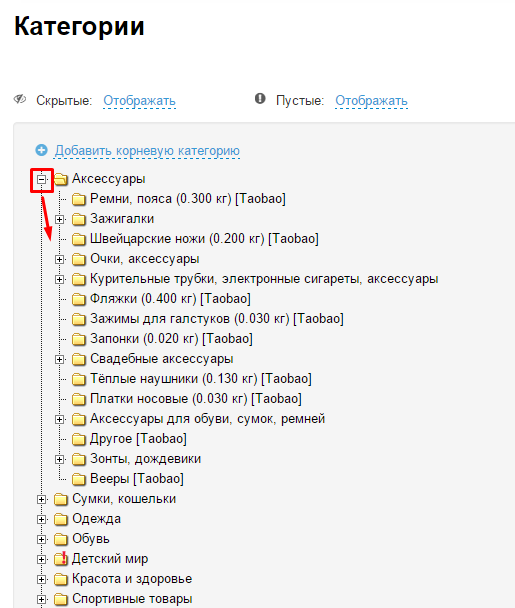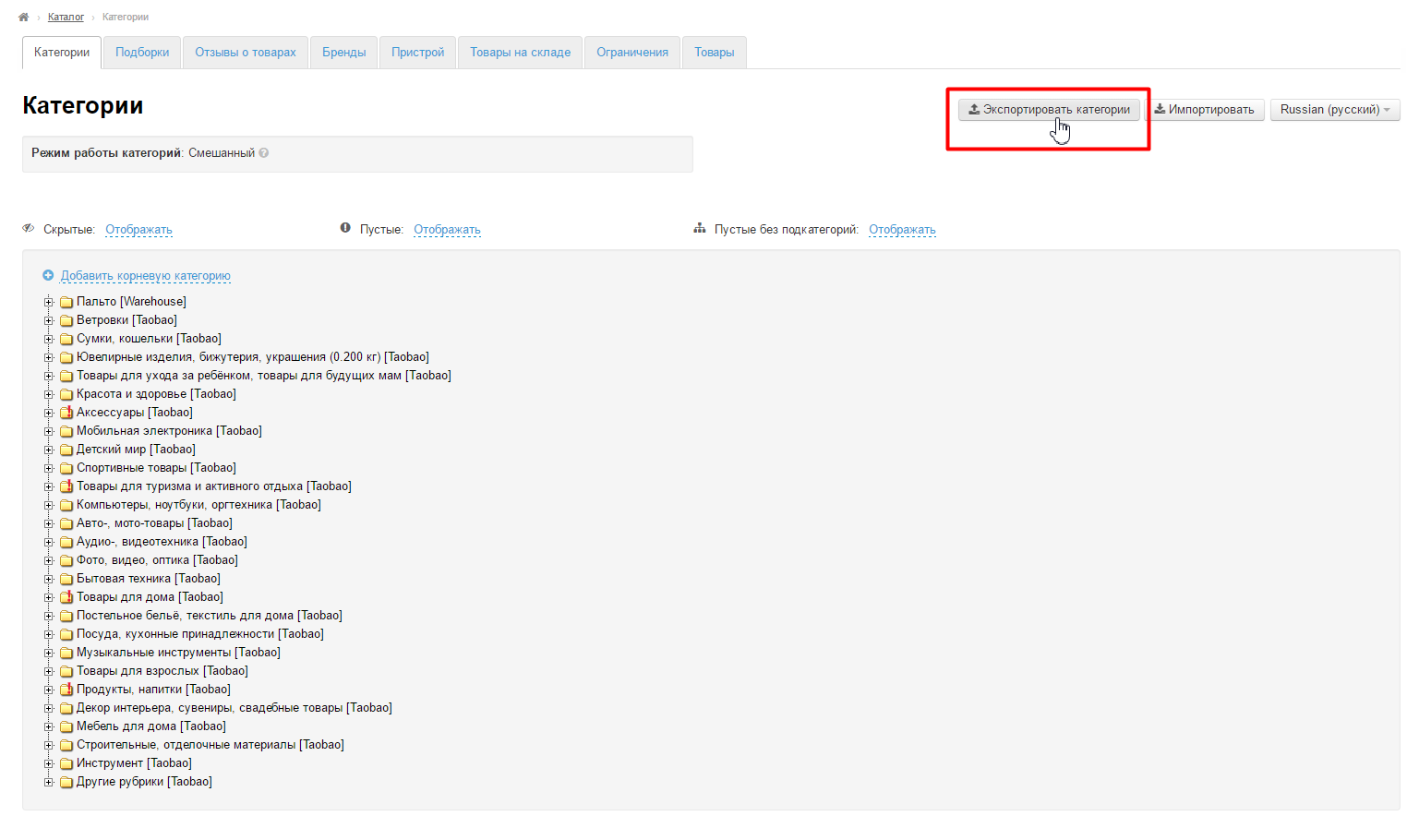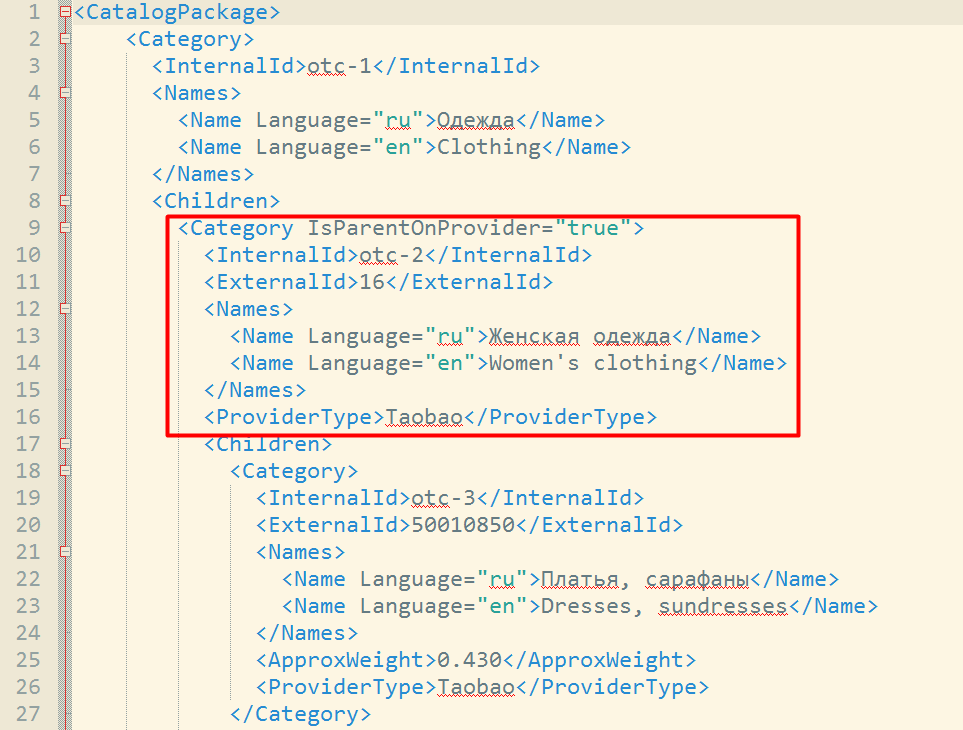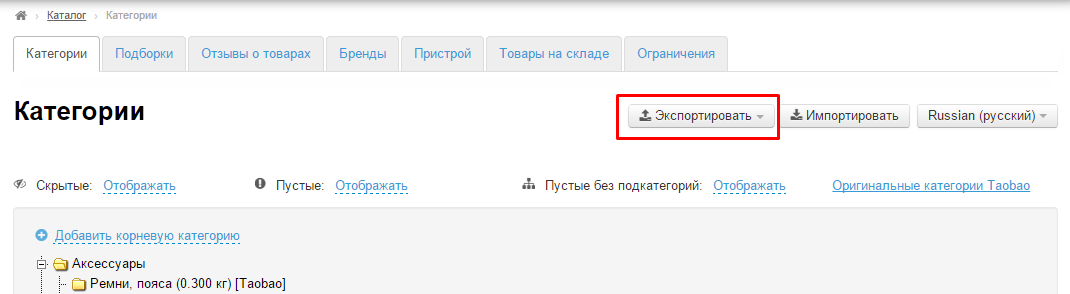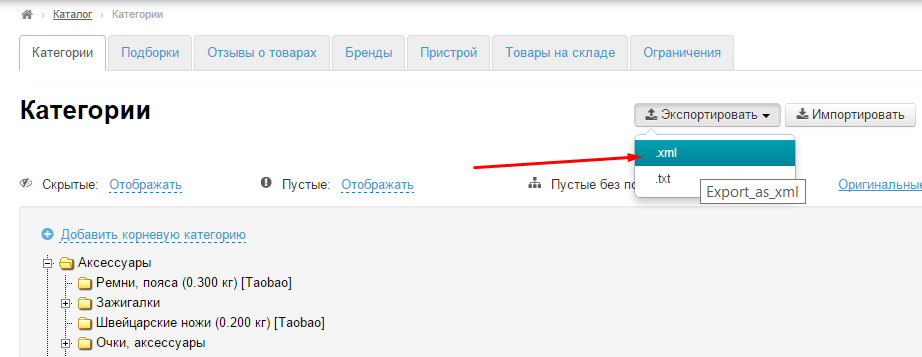...
Подкатегории отображаются, если кликнуть мышкой на «+» слева от корневой категории:
Общие действия
Экспорт (для админки версии 1.7.2 и выше)
Чтобы скачать каталог себе на компьютер, кликаем по кнопке «Экспортировать категории»:
После нажатия, к вам на компьютер скачается файл в формате *.xml. Каталог в новом формате, где для каждой категории будет указана языковая версия:
Экспортировать (для админки ниже версии 1.7.1 и ниже)
Эта функция позволяет экспортировать (загрузить на ваш компьютер) файл со списком всех категориий категорий каталога и идентификаторов категорий в формате: *.xml и *.txt.
...
- Нажимаем кнопку «Экспортировать»:
- В открывшемся меню выбираем нужный формат файла (например, .xml):
- Кликаем мышкой по выбранному формату и сохраняем файл .
После открытия файла, вы увидите:
...
- на компьютер.
Импортировать
Функция импортирования позволяет загрузить файл с каталогом с вашего компьютера на сайт.
...
Внимание: загрузка файла может занять какое-то время.
| Информация |
|---|
Для версии 1.7.2 и выше требуется только 1 файл для всех языковых версий. Для версии админки 1.7.1 и ниже, требуется файл на каждую языковую версию. |
Все языковые версии
Языковые версии каталога отображаются в соответствии с теми языками витрины, которые вы задали в разделе «Конфигурация».
...